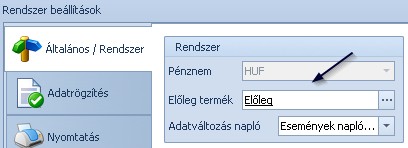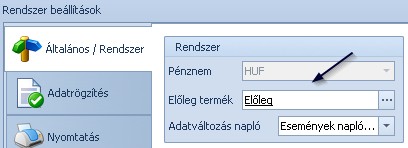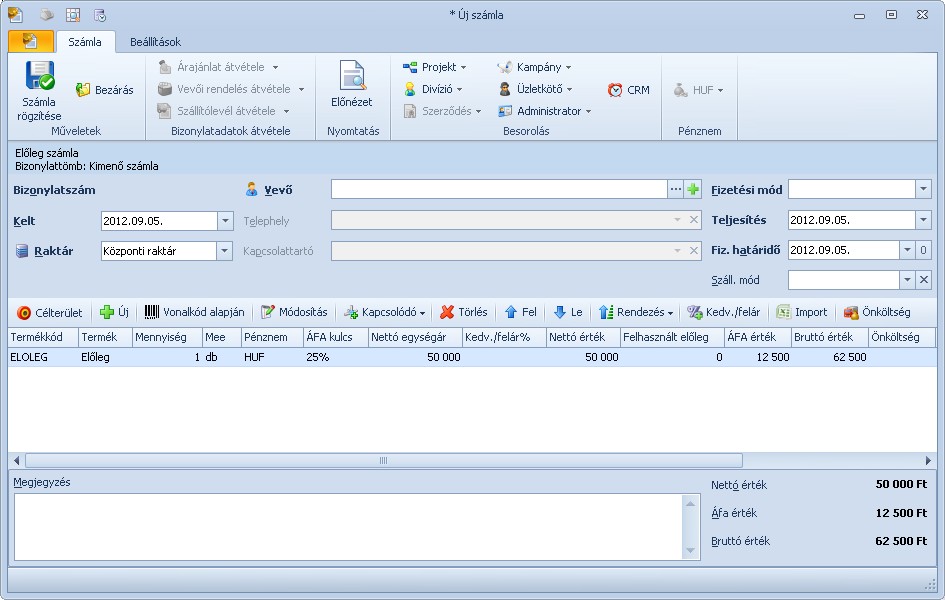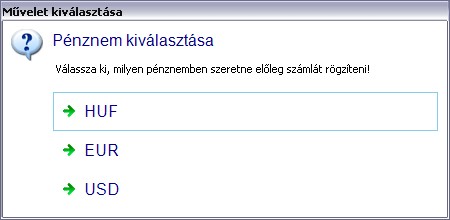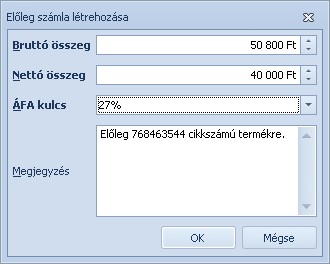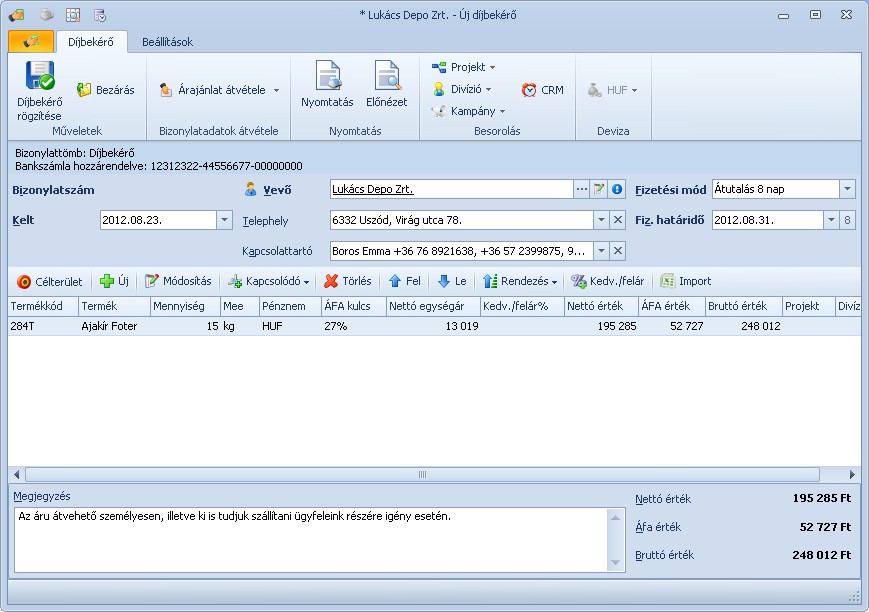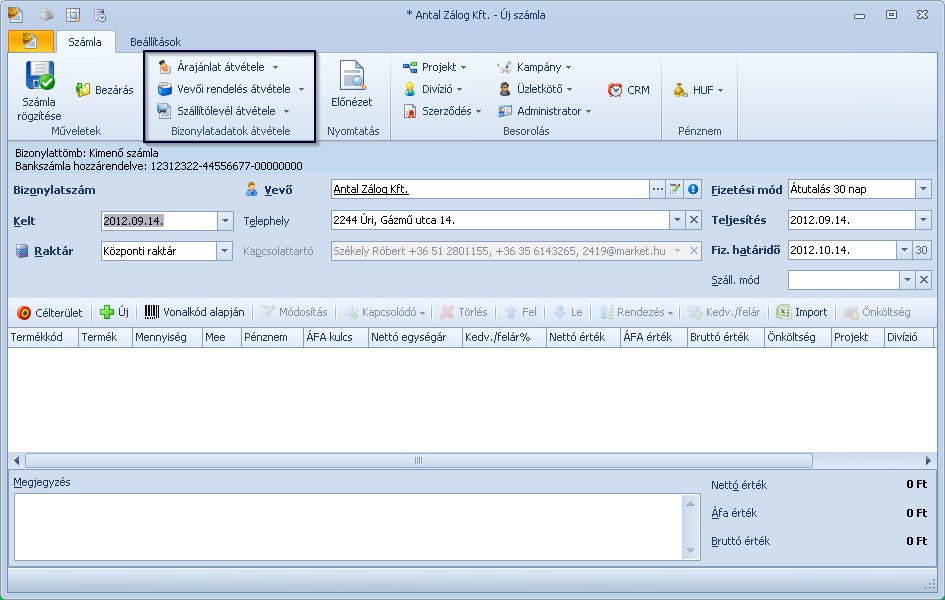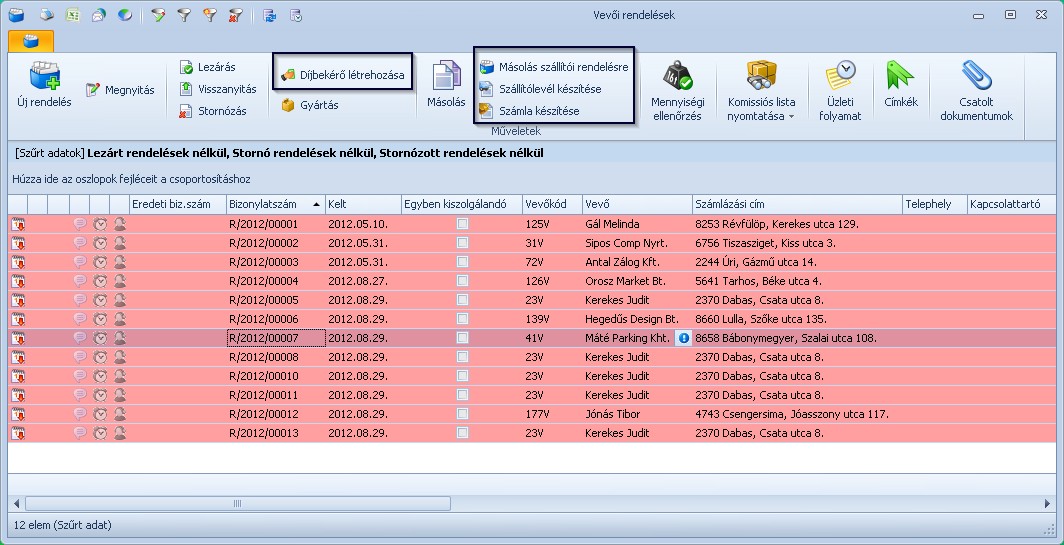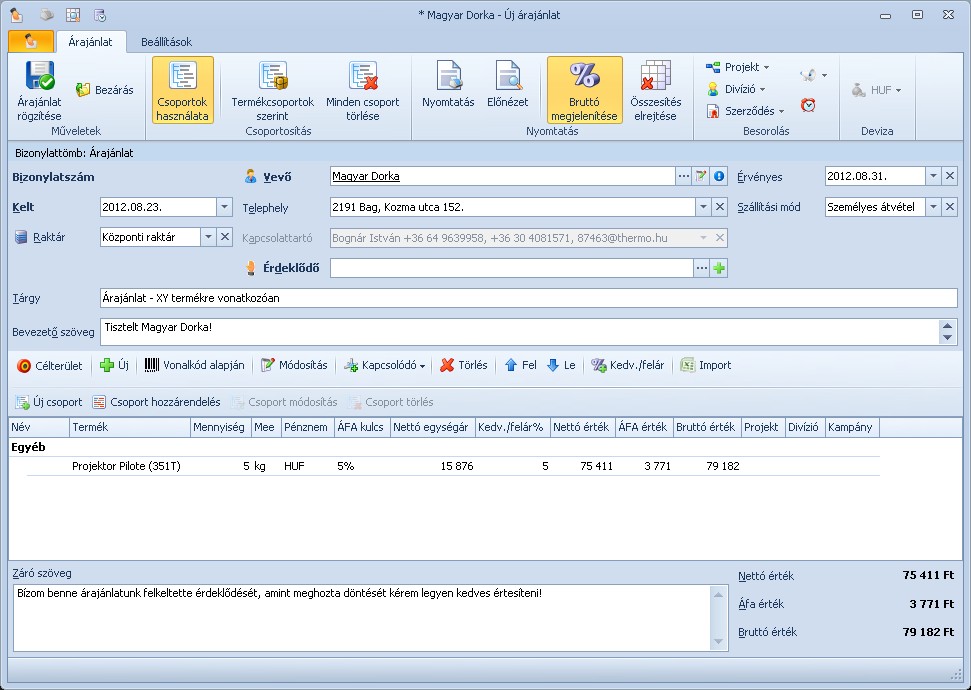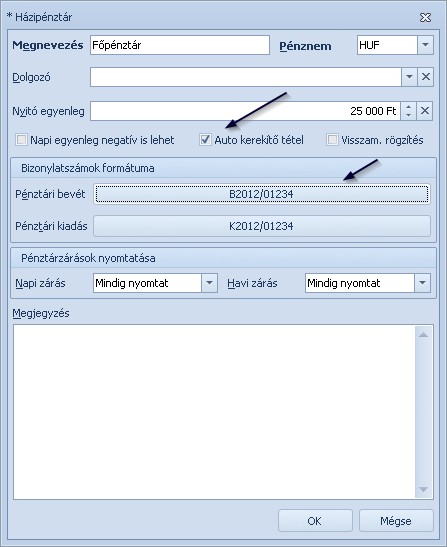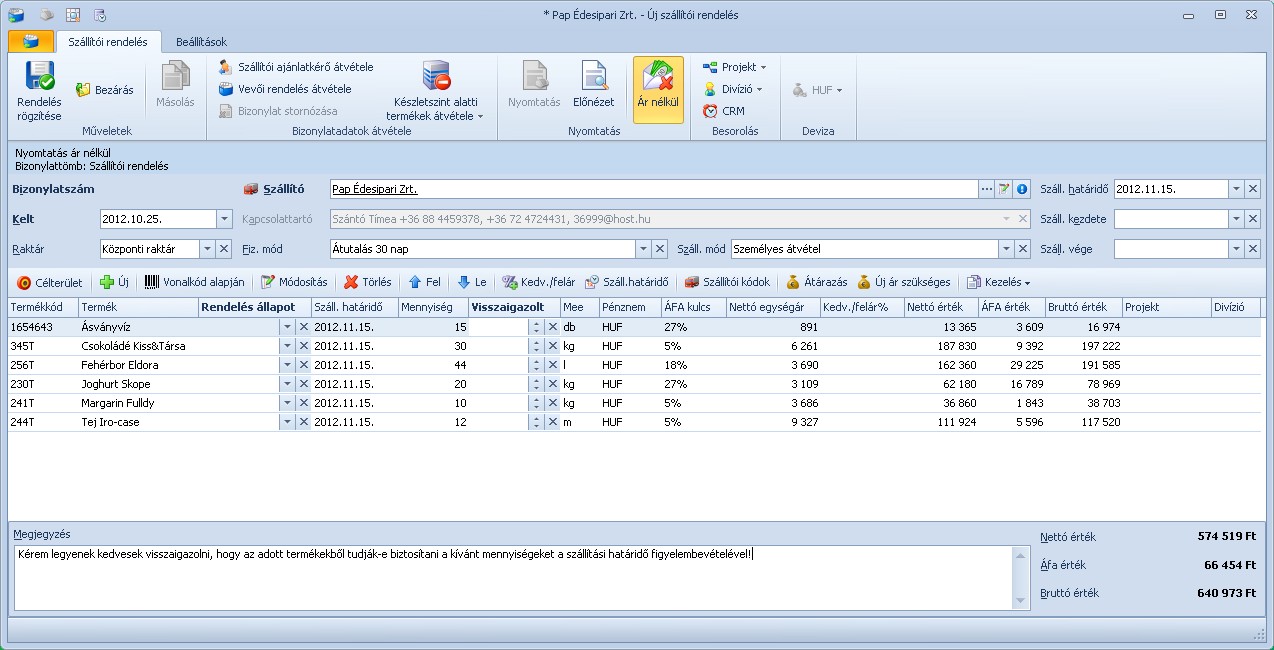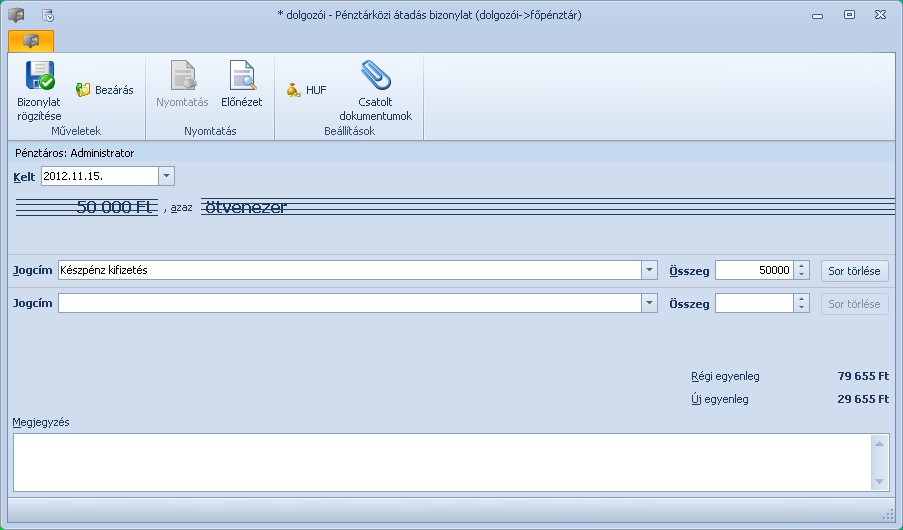Előleg számla kiállítása
Számlázó és készletkezelő rendszereink alkalmasak Előlegszámlák létrehozására is, hiszen a kereskedelemben ez egy széles körben alkalmazott technika. Első lépésként a Symbol Ügyvitelben létre kell hozni egy Előleg névvel ellátott terméket. A termékek létrehozásáról egy másik bejegyzésünkben van szó bővebben.
Amikor már rendelkezünk Előleg termékkel, a Beállítások menü Rendszerbeállítások pontja alatt az Általános / Rendszer fülön az Előleg termékhez ezt a rögzített terméket be kell állítani.
Ezen beállítások megtétele után már gördülékenyen működik az előlegek kezelése. Előlegszámla létrehozása kétféleképpen lehetséges a Symbol Ügyvitelben:
- Az egyik lehetőség, hogy egy teljesen közönséges kimenő számla létrehozását kezdeményezzük, és tételként az előbb létrehozott Előleg nevezetű terméket választjuk ki. A legfontosabb különbség a két módszer között, hogy ezzel a megoldással csak nettó értéket tudunk felvinni az előleghez. A számla többi részletét illetően teljesen egyezik a normál kimenő számlával, melynek létrehozásáról egy másik bejegyzésünkben írunk bővebben.
Ahogy a képen is látható, egy előleg tétel fog szerepelni a számlán, ha pedig előnézetben jelenítjük meg, a fejlécben is az Előlegszámla megnevezés látszik majd.
- A másik lehetőség, hogy az Értékesítés menüben a kimenő számla helyett az Új előleg számla pontot választjuk. Ekkor első lépésben a felugró ablakban ki tudjuk választani a pénznemet, melyben az Előlegszámlát rögzíteni szeretnénk.
Ha a pénznemet kiválasztottuk, a rendszer átléptet a következő ablakra, ahol nettó és bruttó megközelítésből is beírhatjuk az előleg értékét, beállíthatjuk az érvényes áfa-kulcsot, sőt még megjegyzést is fűzhetünk a tételhez.
Ezt követően ugyanarra a számla rögzítő képernyőre érkezünk, mint az előző esetben és a számla létrehozás további lépései is megegyeznek.
Ezekkel a módszerekkel egyszerűen és gyorsan tudunk előleg számlákat létrehozni, ami által ügyvitelünk is gördülékenyebben működik.